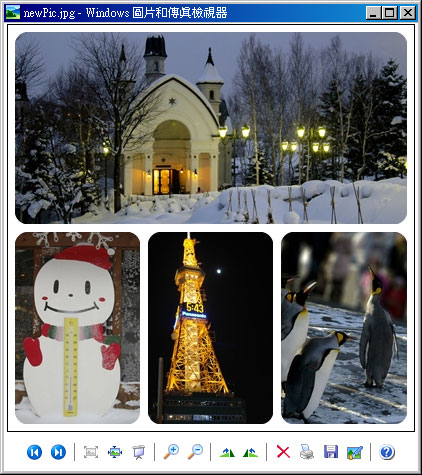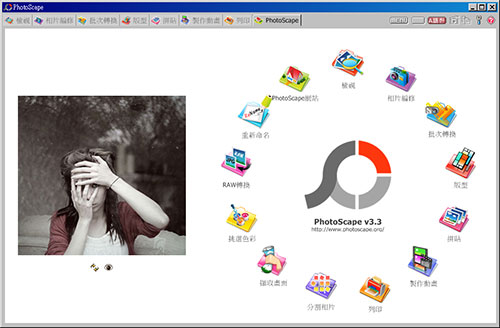
最近梅干嫂怎好久都沒來問梅干怎麼用Photoshop排照片,且部落格中的照片又排又很有設計感,有一天梅干就偷偷看了一下,ㄟ好怪喔!怎梅干嫂開了一套怪怪的軟體,把照片點一點就立即將照片排到所設定的版型中,且速度無敵快,排一張照片不用5秒鐘,於是等到梅干嫂跑去上廁所時,給它偷看了一下,到底是什麼軟體這麼神奇,原來才知道是PhotoScape,梅干也上網搜尋抓了一套下來試用看看,經梅干測試的結果,該工具的【重新命名】與【版型】相當的好用,至於其它部分,就沒想像中的好用了,因此就為大家來分享這二個部分,只要5秒鐘就可輕鬆的,將多張照片編排成一張,並且放在自已的部落格中,該工具還的樣版還樣當的多樣化,同時它還完全免費並且還是繁體中文版,因此各位不坊一試,用過都說讚!
Step1
由下方取得PhotoScape.rar,下載完畢後,並進行解壓。
推薦1.重新命名:
Step2
解開始雙響PhotoScape.exe,進入該軟體後,點選【重新命名】選項,進入【重新命名】的面版後,接下來先點選右上方的【增加】,將要重新命名的圖檔增加進來,接下來【2】的地方,設定檔名規則,【3】的地方間隔數,指的是編碼的位數,間隔數3就是001、間隔數4就是0001…依此類推,設定完成後,就可按下【轉換】鈕了。
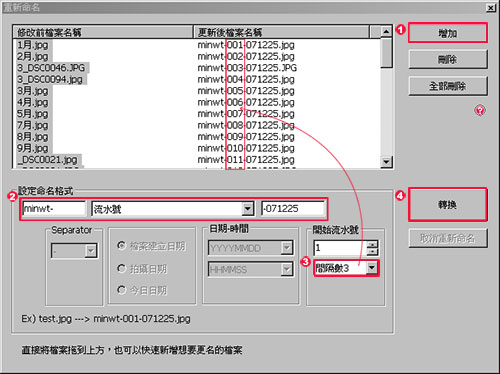
Step3
接下來按下【是】,完成後檢查一下,剛所加入的資料夾,便會看到原本亂七八糟的檔名,瞬間變的條理有序了。
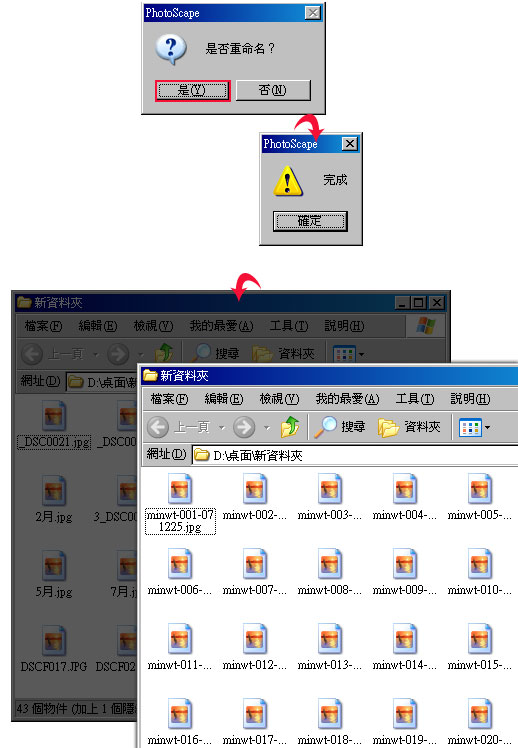
推薦2.版型編排:
Step1
接下來就是重頭戲啦!進入版型編排面版後,先由左上方選擇照片的存放位置,完成後在右手邊可選擇版型的樣版,該工具提供了相當多的樣版,可依自行需求來選定。
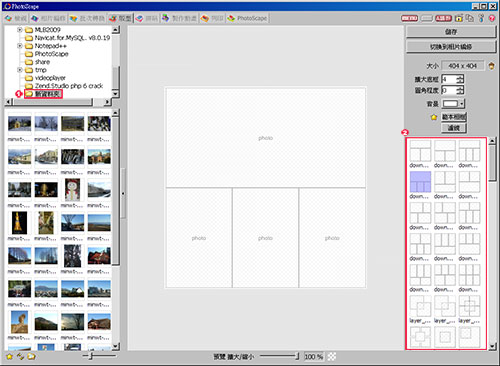
Step2
都設定好後,接下來就可以將照片一張一張的拖拉到樣版中的Photo上方,好了之後還可設定照片的邊框大小與圓角。
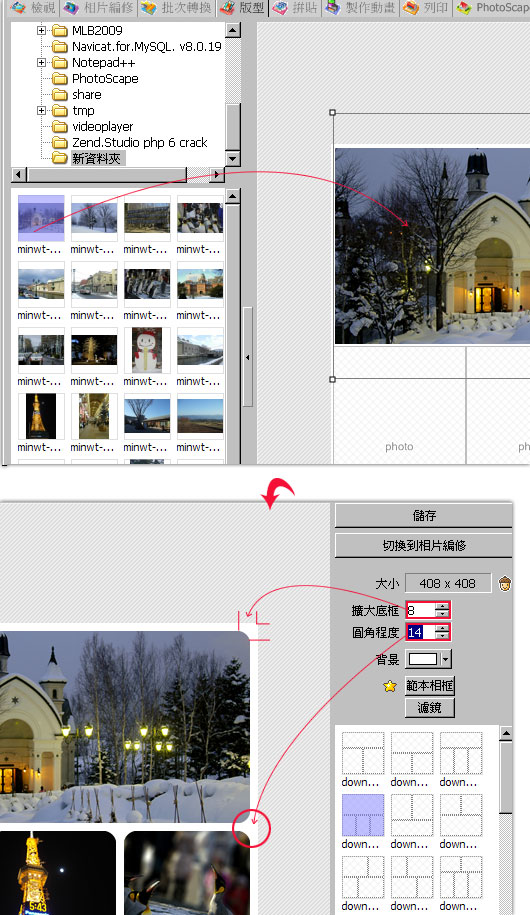
Step3
完成後,就按下【儲存】鈕,將剛所編排好的照片儲存起來,以jpg為例記得將品質調到最高。
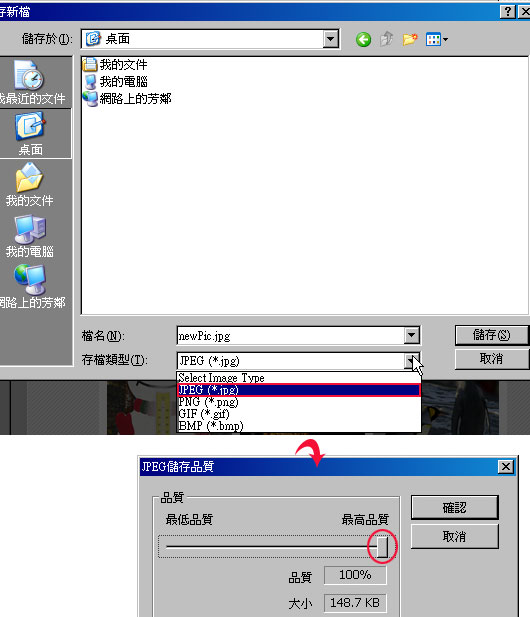
Step4
好了之後雙響剛所儲存好的照片,很快吧!且效果還挺不錯的吧!